Descubre cómo transformar tu iPhone con las mejores opciones de personalización en iOS 18
hace 1 año · Actualizado hace 1 año
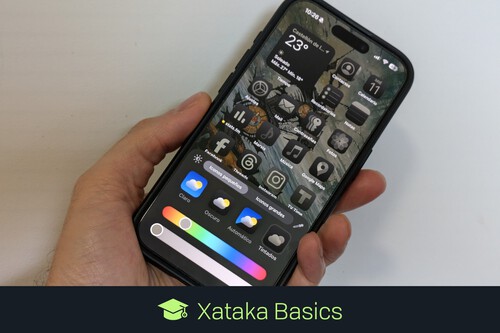
Descubre Cómo Personalizar iOS 18 para Hacer Único tu iPhone
¿Acabas de actualizar tu iPhone a iOS 18 y quieres darle un toque personal? Con cada nueva versión de iOS, la personalización se vuelve más accesible y versátil. Aquí te mostramos las mejores formas de adaptar tu dispositivo a tu estilo y necesidades. Desde cambiar la apariencia de los iconos hasta personalizar el centro de control, ¡hay infinitas posibilidades!
Domina la Pantalla de Inicio
Organiza los Iconos a Tu Gusto
Olvídate de la alineación rígida de los iconos. Ahora, puedes colocar los iconos de tus aplicaciones donde quieras en la pantalla de inicio. Solo mantén presionado un icono y muévelo a la posición deseada. La libertad es total: incluso puedes aislar aplicaciones para destacar las más importantes.
Personaliza los Widgets
iOS 18 permite mover widgets con la misma facilidad que los iconos. Además, puedes agregar widgets interactivos que te permitan controlar funciones como la reproducción musical o visualizar información importante de un vistazo.
Transforma los Iconos de las Apps
Activa el Modo Oscuro o Cambia Colores
Si quieres un look más sofisticado, actúa sobre el color de los iconos. Ve al modo de edición de la pantalla de inicio y selecciona "Personalizar". Desde allí, puedes optar por un modo oscuro para los iconos o elegir tus colores favoritos para cada uno.
Modifica el Centro de Control
Configura el Centro de Control a Tu Medida
Desliza hacia abajo desde la esquina superior derecha para acceder al Centro de Control. En la esquina superior izquierda, verás un símbolo de suma (+). Presiónalo para entrar en el modo de edición. Aquí, puedes reorganizar, eliminar o agregar nuevos controles según tu conveniencia.
Aprovecha las Versiones Anteriores de iOS
Cambia el Fondo de Pantalla
Personalizar tu fondo de pantalla es una de las formas más sencillas de darle un toque personal a tu iPhone. Ve a los ajustes, selecciona "Fondo de pantalla" y elige entre diversos fondos predefinidos o usa tus propias fotos. Puedes establecer diferentes imágenes para la pantalla principal y la de bloqueo.
Personaliza los Modos de Concentración
En los "Modos de Concentración", puedes asignar diferentes fondos de pantalla a cada modo. Esto no solo es útil estéticamente, sino que también te ayuda a distinguir rápidamente en qué modo estás.
Detalles Adicionales de Personalización
Modo Claro y Oscuro
Elige entre modo claro u oscuro para la interfaz de tu iPhone. Esto no solo modifica la apariencia, sino que puede ayudar a ahorrar batería. Configúralo en "Pantalla y brillo" dentro de los ajustes.
Pantalla Siempre Encendida
Activa la opción de "Pantalla siempre activa" para ver la hora y notificaciones sin necesidad de encender la pantalla completamente. Encuentra esta opción en "Pantalla y brillo".
Ajusta el Tamaño del Texto
Si tienes problemas de visión o prefieres textos más grandes, en "Pantalla y brillo" puedes ajustar el tamaño del texto y activar el modo negrita para facilitar la lectura.
Sonidos y Vibraciones
Configura tonos de llamada y notificaciones únicos para cada tipo de alerta en "Sonidos y vibraciones". Incluso puedes asignar tonos personalizados a contactos específicos para saber quién te llama sin mirar el teléfono.
Teclados Alternativos
¿No te gusta el teclado de Apple? Prueba alternativas como Gboard o SwiftKey. Instálalos como cualquier otra app, luego ve a "Ajustes" > "General" > "Teclado" para seleccionarlos.
Toques Finales
Muestra el Porcentaje de Batería
En "Ajustes" > "Batería", activa la opción de mostrar el porcentaje de batería para monitorear exactamente cuánto te queda.
Buscar en la Pantalla de Inicio
Decide si quieres que el botón de búsqueda aparezca en la pantalla de inicio. Actívalo o desactívalo en "Ajustes" > "Pantalla de inicio".
Con estas opciones de personalización, tu iPhone con iOS 18 será verdaderamente único y adaptado a tu estilo. ¡Explora y experimenta para encontrar la configuración perfecta!
Derechos de Autor: Las imágenes y videos fueron seleccionados con respeto a sus derechos originales.
Publicado por Trucos Móvil, una fuente independiente de información.
Si quieres conocer otros artículos parecidos a Descubre cómo transformar tu iPhone con las mejores opciones de personalización en iOS 18 puedes visitar la categoría iPhone.
Deja una respuesta

Puedes revisar también